首页 > 电脑教程
小编为你解说win7系统任务管理器关闭进程时出现未响应的恢复步骤
2021-12-19 22:32:16 电脑教程
今天教大家一招关于win7系统任务管理器关闭进程时出现未响应的解决方法,近日一些用户反映win7系统任务管理器关闭进程时出现未响应这样一个现象,当我们遇到win7系统任务管理器关闭进程时出现未响应这种情况该怎么办呢?我们可以 1、首先单击win7旗舰版64位系统下的“开始”/程序/附件/命令提示符,输入命令ntsd -c q -p PID(把最后那个PID,改成你要终止的进程的PID)。 2、在进程列表中你可以查到某个进程的PID,我们只需要在底部点击右键,然后看到任务管理器选中点击就可以打开,然后就可以在运行程序中找到我们我们需要结束的PID程序,例如我们要关闭中的Explorer.exe进程,输入ntsd -c q -p 408即可。下面跟随小编脚步看看win7系统任务管理器关闭进程时出现未响应详细的解决方法:

具体方法如下:
1、首先单击win7旗舰版64位系统下的“开始”/程序/附件/命令提示符,输入命令ntsd -c q -p PID(把最后那个PID,改成你要终止的进程的PID)。
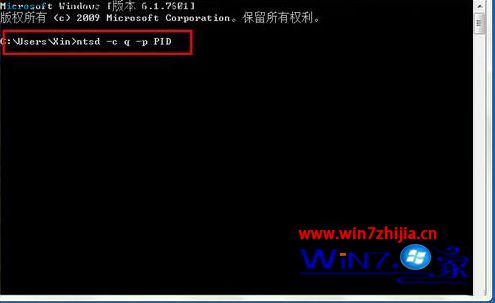
2、在进程列表中你可以查到某个进程的PID,我们只需要在底部点击右键,然后看到任务管理器选中点击就可以打开,然后就可以在运行程序中找到我们我们需要结束的PID程序,例如我们要关闭中的Explorer.exe进程,输入ntsd -c q -p 408即可。
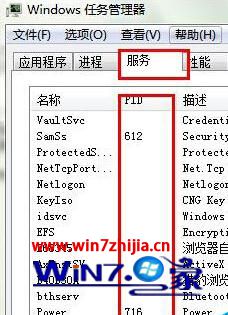
(ps:-p表示后面跟随的是进程PID; -c q表示执行退出Ntsd的调试命令,从命令行把以上参数传递过去就行了。)
关于Win7旗舰版64位系统下任务管理器关闭进程时出现未响应如何解决就跟大家分享到这边了,也有遇到同样问题的用户可以通过上面的方法进行解决,希望可以帮助到大家。
以上就是小编分享的win7系统任务管理器关闭进程时出现未响应的解决方法有需要的用户可以按照上述步骤设置解决问题,更多相关教程,请继续关注我们。
相关教程推荐
- 2021-12-17 win7能再还原到win10吗,win10变成win7怎么还原
- 2021-12-13 win7怎么调整屏幕亮度,win7怎么调整屏幕亮度电脑
- 2021-11-26 win7笔记本如何开热点,win7电脑热点怎么开
- 2021-11-25 360如何重装系统win7,360如何重装系统能将32改成
- 2021-12-13 win7未能显示安全选项,win7没有安全模式选项
- 2021-11-19 联想天逸5060装win7,联想天逸310装win7
- 2021-07-25 win7无法禁用触摸板,win7关闭触摸板没有禁用选项
- 2021-07-25 win7卡在欢迎界面转圈,win7欢迎界面一直转圈
- 2021-11-12 gta5一直在载入中win7,win7玩不了gta5
- 2021-09-16 win7一直卡在还原更改,win7一直卡在还原更改怎么
热门教程